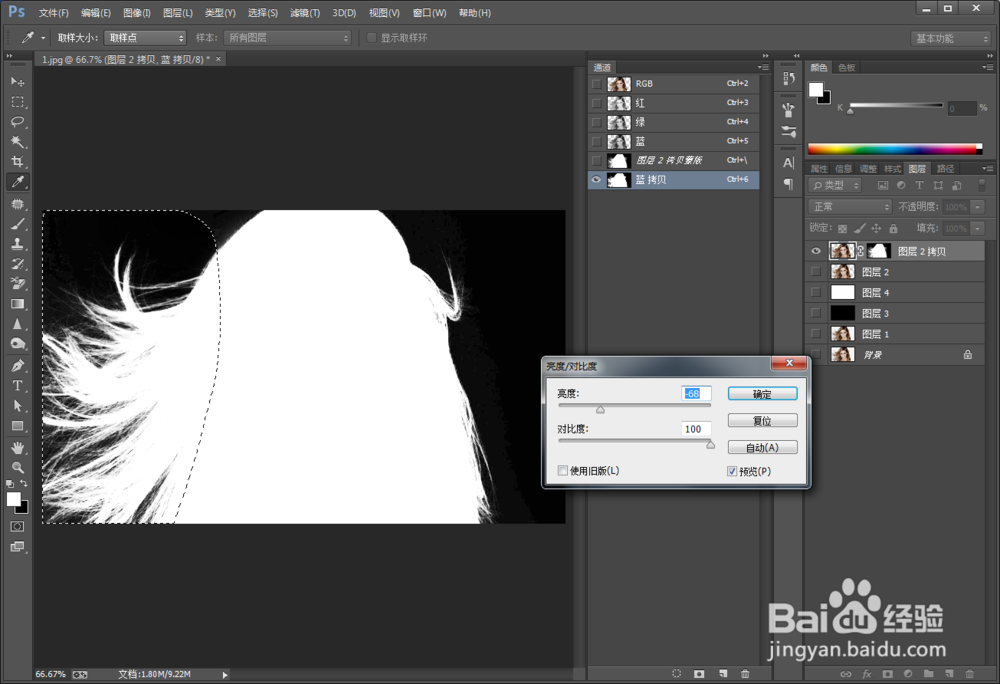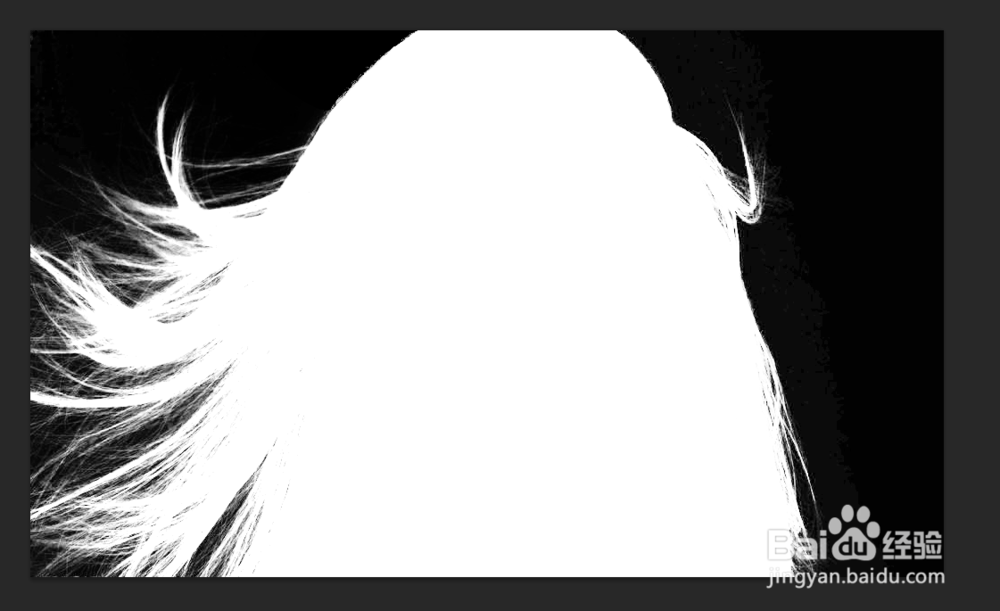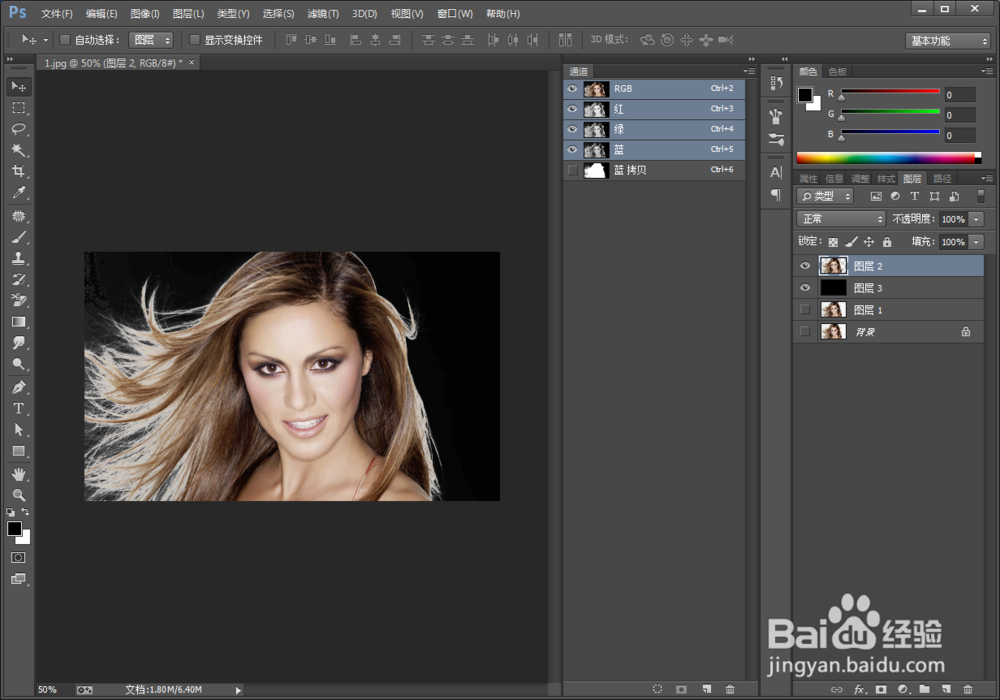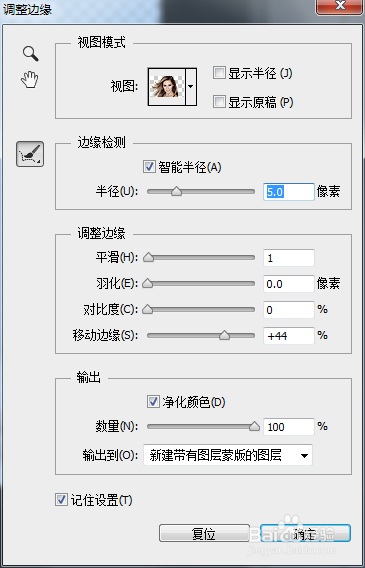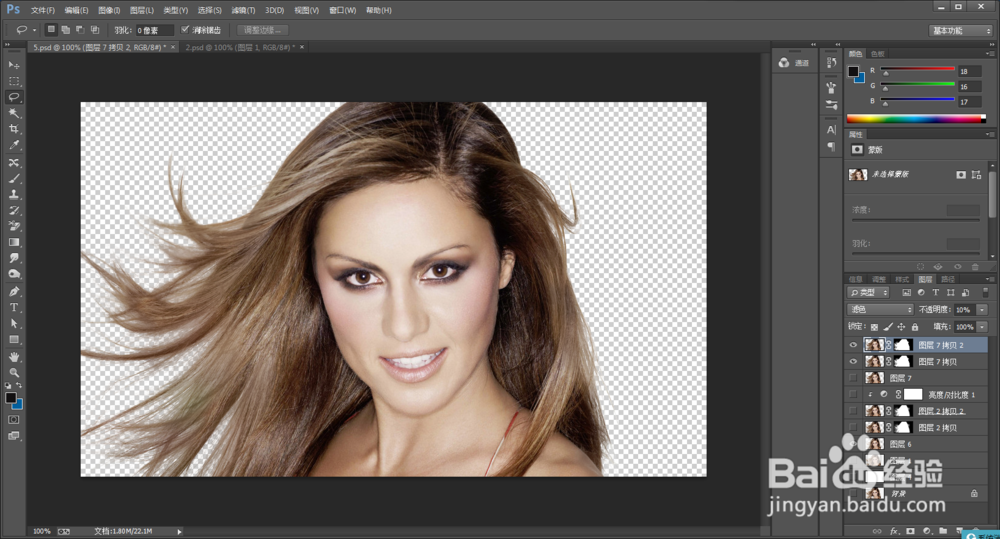Photoshop如用魔棒调整边缘通道抠图PS蒙版修头
1、1.拷贝明暗对比明显的通道层,这样方便黑白比例明显
2、2.Ctrl+L色阶调整,色阶是表示图像亮度强弱的,也就是色彩指数,在数字图像处理教程中,指的是灰度分辨率。图像的色彩丰满度和精细度是由色动先铀弥阶决定的。色阶指亮度,和颜色无关,但最亮的只有白色,最不亮的只有黑色。
3、3.用画笔工具快捷键B,把人脸的白色位置涂成黑色。
4、4.Ctrl+I反相,此时图像原本白色黑色分布调换。接着有套锁工具快捷键L,框选右侧偏灰的区域和细发丝的区域,在用色阶调整黑白分布,调整细致。
5、5.按住Ctrl键,单击鼠标左键“通道预览图”自动选择白色区域(途中蚂蚁线显示选中区域)回到RGB通道,Ctrl+J以原图选取拷贝一个新图层。
6、6.利用选区做图像调整边缘处理。添加一个黑色背景图层,可以看出不好的区域,修正更明确。
7、7.调整边缘做好以后,基本可以完工,图片抠出完成。这里的分享经验只能图文讲解,想更好的交流与学习,相信看到这里的朋友都是很有耐心很想学习的,我愿意与大家一起学习,有兴趣的可以来我的学习QQ群8277119,我会跟大家一起分享更多的学习乐趣与心得共同进步。群内有下载PhotoshopCC安装文件,欢迎大家光临。喜欢的多多关注我,谢谢大家。
声明:本网站引用、摘录或转载内容仅供网站访问者交流或参考,不代表本站立场,如存在版权或非法内容,请联系站长删除,联系邮箱:site.kefu@qq.com。
阅读量:20
阅读量:84
阅读量:75
阅读量:38
阅读量:24